ユーザーズガイド PANASONIC KV-S1057C-N2/KV-S1027C-N2
Lastmanualsはユーザー主導型のハードウエア及びソフトウエアのマニュアル(ユーザーガイド・マニュアル・クイックスタート・技術情報など)を共有・保存・検索サービスを提供します。 製品を購入する前に必ずユーザーガイドを読みましょう!!!
もしこの書類があなたがお探しの取扱説明書・マニュアル・機能説明・回路図の場合は、今すぐダウンロード。Lastmanualsでは手軽に早くPANASONIC KV-S1057C-N2/KV-S1027C-N2のユーザマニュアルを入手できます。 PANASONIC KV-S1057C-N2/KV-S1027C-N2のユーザーガイドがあなたのお役に立てばと思っています。
PANASONIC KV-S1057C-N2/KV-S1027C-N2のユーザーガイドをLastmanualsがお手伝いします。

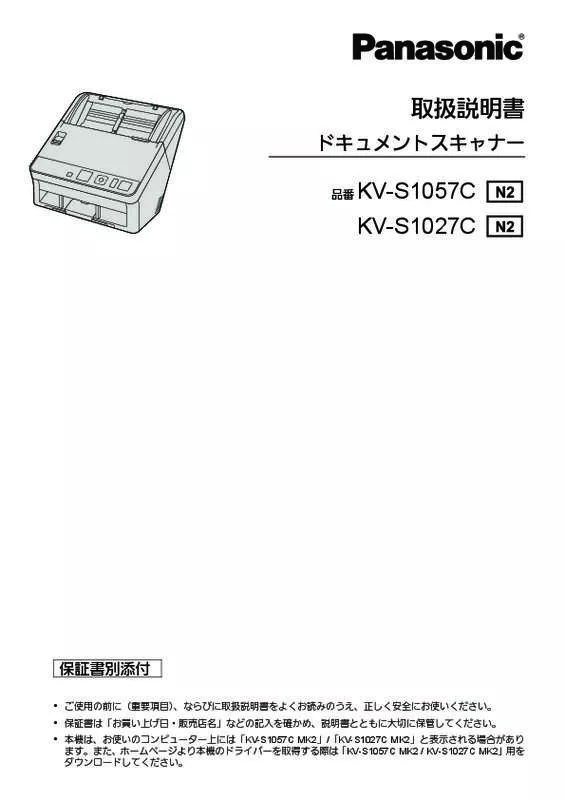
この製品に関連したマニュアルもダウンロードできます。
 PANASONIC KV-S1057C-N2/KV-S1027C-N2 ANNEXE 1 (301 ko)
PANASONIC KV-S1057C-N2/KV-S1027C-N2 ANNEXE 1 (301 ko)
マニュアル抽象的: マニュアル PANASONIC KV-S1057C-N2/KV-S1027C-N2
詳しい操作方法はユーザーガイドに記載されています。
[. . . ] 取扱説明書
ドキュメントスキャナー
品番
KV-S1057C KV-S1027C
保証書別添付
• ご使用の前に(重要項目) 、ならびに取扱説明書をよくお読みのうえ、正しく安全にお使いください。 • 保証書は「お買い上げ日・販売店名」などの記入を確かめ、説明書とともに大切に保管してください。 • 本機は、お使いのコンピューター上には「KV-S1057C MK2」/「KV-S1027C MK2」と表示される場合があり
ます。また、ホームページより本機のドライバーを取得する際は「KV-S1057C MK2 / KV-S1027C MK2」用を ダウンロードしてください。
はじめに
はじめに
このたびは、パナソニック製品をお買い上げいただき、まことにありがとうございます。
商標および登録商標について
• Microsoft®、Windows®、Windows Vista®、および Internet Explorer ®は、米国 Microsoft Corporation の、米
国およびその他の国における登録商標または商標です。
• ISIS は、米国 EMC コーポレーションの登録商標または商標です。 • IBM®は、世界の多くの国で登録された International Business Machines Corp. の商標です。 • Intel®および Intel Core™ は、アメリカ合衆国および / またはその他の国における Intel Corporation の登録
商標です。
• Adobe®および Reader®は、Adobe Systems Incorporated(アドビシステムズ社)の商標です。 • Google®および Google Chrome™ は Google Inc. の商標または登録商標です。 • Mozilla®および Firefox®は Mozilla Foundation の登録商標です。 • その他、この説明書に記載されている会社名・商品名は、各会社の商標または登録商標です。
本書の表記について
マークについて
操作上お守りいただきたいことなど、大切な情報を次のマークで表しています。
お願い お知らせ
操作上、お守りいただきたい重要事項や、禁止事項が書かれています。 必ずお読みください。 操作の参考となることや補足説明を記載しています。
表記について • Windows の正式名称は、Microsoft Windows operating system です。 • Windows Vista の正式名称は、Microsoft Windows Vista operating system です。 • 本書で説明に使用する画面は、実際に表示される画面と異なる場合があります。 • レターサイズ:米国などにおける 8. 5 インチ × 11 インチの定型原稿サイズです。 • A4 サイズ:210 mm × 297 mm の定型原稿サイズです。 • dpi(dots per inch) インチあたりのドット数です。スキャナーやプリンターの解像度の単位として用 :1
いられます。dpi の値が高いほど、解像度は高くなります。
お知らせ
• ( )でページが記載された箇所:参照先へのリンクがついています。Adobe 社の Reader(バージョン
11)をご使用の場合、参照先に移動後、 「Alt」キーと「←」キーを同時に押すと元のページに戻れま す。Reader のご使用方法については、Reader のヘルプをご参照ください。
2
はじめに
説明書の構成について
「取扱説明書」 (本書)「ご使用の前に(重要項目) 、 」の 2 冊で構成されています。 取扱説明書 (本書) ご使用の前に (重要項目) 本機をご使用いただくうえで必要となる情報を詳しく説明していま す。 本機をご使用いただくうえで、特に重要な項目を説明しています。 また、本機の設置やソフトウェアのインストールについて、簡単にま とめています。
ソフトウェアのヘルプについて
各ソフトウェアにはヘルプが付属しています。 ヘルプの閲覧方法については、 「4. 4. 2 ヘルプの参照」 (20 ページ)をご参照ください。
Software / Manual CD‑ROM の内容
デバイスドライバー ドライバー アプリケーション TWAIN ISIS Image Capture Plus*1 ユーザーユーティリティー ユーティリティー スキャンボタン設定ツール*2 ネットワークスキャナー選択ツール*3 ネットワーク設定ツール*3 ドキュメント*4
*1 *2 *3 *4 *5
取扱説明書 コントロールシート*5
Image Capture Plus は詳細な読み取り条件の設定ができる、当社のオリジナルアプリケーションです。 本機を USB 接続で使用する場合に使用します。 本機を LAN 接続で使用する場合に使用します。 各ドキュメントは PDF ファイルです。正しく表示するには、Adobe Reader のインストールが必要になります。 コントロールシートについては「6. 3. 4 コントロールシートを使う」 (50 ページ)をご参照ください。
コンピューターのシステム環境
コンピューター CPU インターフェース 推奨ブラウザー CD‑ROM ドライブが使用可能な IBM PC/AT 互換機 Intel Core 2 Duo 1. 8 GHz 以上 USB 2. 0 / USB 3. 0 / USB 3. 1 LAN(10Base-T/100Base-TX/1000Base-T) Internet Explorer 11 / Mozilla Firefox 最新版 / Google Chrome 最新版
お知らせ
• システム環境の詳細については、Software / Manual CD‑ROM の「はじめにお読みください」をご参
照ください。
• コンピューターの動作環境またはアプリケーションによっては、読み取り速度が異なる場合がありま
す。
3
はじめに
• USB 1. 1 で接続した場合、読み取り速度が遅くなりますので、USB 2. 0 / USB 3. 0 / USB 3. 1 インター
フェースをご使用ください。
• USB ハブに接続した場合の動作は保証できません。
4
もくじ
もくじ
2. 1 2. 2 2. 2. 1 2. 2. 2 2. 3 2. 3. 1
1 製品の特長 . . . . . . . . . . . . . . . . . . . . . . . . . . . . . . . . . . . . . . . . . . . . . . . . . . . . . . . . . . . . . . . . . . . . . . . . . . . . . . . . . . . . . . . . . . . . . . . . 7 2 お使いになる前に . . . . . . . . . . . . . . . . . . . . . . . . . . . . . . . . . . . . . . . . . . . . . . . . . . . . . . . . . . . . . . . . . . . . . . . . . . . . . . . . . . . . . [. . . ] カーソルボタンの[ ][ ][ ][ ]で値を設定する 、 、 、 6. OK ボタンで決定する
27
6. 1. 5 ADF ドアを開ける/閉める
お知らせ
• 本機には、電源コードが接続されていない場合でも日付と時刻を保持するために電池が内蔵されてい
ます。
• 電池の寿命は 5 年です。 • 本機の日付と時刻が保持されなくなった場合は、販売店にご連絡ください。
6. 1. 5 ADF ドアを開ける/閉める
ADF ドアを開ける
1.
ADF ドア開閉レバー( )を押して ADF ドア( )を開ける
2
1
ADF ドアを閉める
1. 「カチッ」と音がするまで、両手で矢印方向にゆっくりと押し下げます。
28
6. 2 原稿を準備する
6. 2 原稿を準備する
6. 2. 1 原稿について
お願い
• 読み取る前に、原稿にクリップやステープルが付いていないことを必ず確認してください。 機器を破
損したり、原稿を傷める原因になることがあります。
• 原稿は、読み取る前にしわや折れ、カールがない状態にしてください。しわや折れ、カールのある原
稿は、紙づまりの原因になったり、原稿を傷める原因になることがあります。
6. 2. 1. 1 読み取り可能な原稿
原稿サイズ: 幅
長さ 給紙方向 本機で読み取り可能な原稿サイズは、以下の通りです。 幅 48 mm 〜 216 mm 手差し給紙: 54 mm 〜 無制限*1 自動給紙: 54 mm 〜 356 mm
長さ
*1
「ロングペーパー」で、長い原稿の画像を分割して読み取ることが可能です。 「ロングペーパー」については、Image Capture Plus、TWAIN、または ISIS のヘルプをご参照ください。
原稿の厚み: 0. 04 mm 〜 0. 5 mm 原稿坪量: 20 g/m² 〜 413 g/m² 給紙容量: 100 枚(80 g/m² / 上質紙 / A6 〜 A4) 75 枚(80 g/m² / 上質紙 / リーガルまたは原稿長 100 mm 未満)
29
6. 2. 1 原稿について
原稿の種類:
• 上質紙 • ボンド紙 • 新聞紙
• 再生紙 • 広告はがき • 手形
お知らせ
• 原稿の種類は上質紙を使用することを推奨します。
原稿のカールと折れ:
• 以下の条件を満たす必要があります。
カール
折れ
サイズが異なる原稿:
• 以下の条件を満たす必要があります。
幅 長さ*1 厚み
*1
同じ幅 長い原稿の長さが、短い原稿の長さの 2 倍以下 厚い原稿の厚みが、薄い原稿の厚みの 1. 5 倍以下
「レングスコントロール」で、画像の長さを自動的に調整して読み取ることが可能です。 「レングスコントロール」については、 Image Capture Plus、TWAIN、または ISIS のヘルプをご参照ください。
30
6. 2. 1 原稿について
6. 2. 1. 2 読み取り可能なカード
本機で読み取り可能なカードは、以下の通りです。 ISO 形式のカード サイズ 厚み 85. 6 mm × 54 mm 0. 76 mm エンボス加工があるカードは 1. 4 mm まで
お知らせ
• カードと紙原稿を一緒に読み取るときは、カード専用ガイド(45 ページ)を使用してください • エンボス加工があるカードに対応しています。エンボス加工があるカードを読み取るときは、読み取
り面を上にして、横置きにカードをセットしてください。
• 給紙トレイには最大 3 枚のカードをセットすることができます。 • 各カードのエンボス加工の部分がくっつかないようにしてください。 • うまく読み取れない場合は、カードを挿入する方向やカードの読み取り面を逆にするなどして読み
取ってください。
31
6. 2. 1 原稿について
6. 2. 1. 3 読み取り可能なパスポート
パスポートを読み取るには、キャリアシート(KV0SS077)を使用してください。 (33 ページ) 本機で読み取り可能なカードは、以下の通りです。 パスポートサイズ 幅 長さ 厚み 130 mm 以下 188 mm 以下 4 mm 以下(キャリアシートを含む)
32
6. 2. 1 原稿について
6. 2. 1. 4 キャリアシート(KV‑SS077)
別売のキャリアシート(KV‑SS077)を使用すると、パスポートを読み取ることができます。読み取り可能 なパスポートについては、 「6. 2. 1. 3 読み取り可能なパスポート」 (32 ページ)をご参照ください。
パスポートをキャリアシートにセットする方法
• ページの厚みが薄い方(写真があるページ)を図のようにキャリアシートの下部に合わせてください。 • パスポートがキャリアシートからはみださないようにしてください。
お知らせ
• キャリアシートの使用については、 「6. 2. 2. 1 キャリアシートを使用する場合」 (41 ページ)をご参照
くだ さい。
• キャリアシートやパスポートの傷や汚れなどの状態によっては正しく読み取れなかったり、設定した
画像処理機能が正常に動作しない場合があります。事前に読み取り結果を確認してください。
33
6. 2. 1 原稿について
6. 2. 1. 5 読み取りが困難な原稿
お願い
以下の原稿は、使用しないでください。
• 紙以外の原稿 • サイズや厚みが規定を超える原稿 • 印画紙 • 感熱紙や感光紙 • 金属やプラスチックのクリップ、ステープルなどが付いた原稿 • インク、朱肉などが乾ききっていない原稿 • 破れたり、傷やギザギザのある原稿 • 四角以外の異形原稿 • ボンドまたはのりの付いた原稿 • 金券や証書などの重要書類 • OHP シートなどの透明な原稿
以下の原稿は、うまく読み取れない場合があります。
• カール、しわ、折り目のある原稿 • カーボン付き原稿 • ミシン目や穴のある原稿 • コーティング紙 • ノーカーボン紙のような化学処理された原稿 • 木材や金属を含む原稿 • 表面がつるつるした原稿や、光沢のある原稿 • 紙厚が一定でない原稿(貼りあわせ原稿など)
お知らせ
• 表面がつるつるした原稿や光沢のある原稿を搬送すると、原稿表面に傷が入る場合があります。 • 以下の種類の原稿の搬送を行うと、原稿や本機の内部が汚れたり、ローラーの寿命を縮める場合があ
ります。頻繁に清掃を行ってください。
– トナーや鉛筆の黒鉛の粉末を含む原稿 – 化学処理された原稿や、不純物を含む原稿 – コーティング紙 – カーボン付き原稿
34
6. 2. 1 原稿について
6. 2. 1. 6 読み取り原稿についてのお知らせ
• 読み取りが困難な原稿や、読み取り可能な原稿であっても、紙質によってはうまく読み取れない場合があ
ります。 読み取り画像が斜めになっていたり、重送や紙づまりが発生する場合は、以下の方法で読み取ってくださ い。
– ローラーとセンサーを清掃する
詳細については、 「9. 2 内側の清掃」 (59 ページ)をご参照ください。
– 給紙トレイにセットする原稿の枚数を減らす – 縦置きを横置きに、または横置きを縦置きにする – 読取条件で「搬送速度」を[低速]にする*1 – 手差し給紙で 1 枚ずつ読み取る
*1
読取条件の詳しい設定の方法は、Image Capture Plus、TWAIN、または ISIS のヘルプをご参照ください。
• 特に重要な原稿を読み取る場合は、 読み取り後作成された画像の数と実際に給紙トレイにセットした原稿
の枚数が一致しているかどうか、必ず確認してください。また、排紙された原稿の状態も確認してくださ い。
6. 2. 1. 7 重送検知についてのお知らせ
本機は原稿の重送を検知する超音波方式センサーを搭載し、紙厚が異なる原稿を読み取る場合でも、重送を 検出することが可能です。
• 読み取り可能な原稿以外では、重送検知されない場合があります。 • 読み取り可能なカードであっても、縦置きで読み取ると、誤って重送検知される場合があります。その場
合は、横置きで読み取るか、重送検知をオフにして読み取ってください。
• 重送検知を行うには、原稿の長さが 70mm 以上である必要があります。
35
6. 2. 2 原稿をセットする
6. 2. 2 原稿をセットする
1. 給紙延長トレイを引き出す
2. 原稿ガイド( )を、セットする原稿サイズよりやや広めの位置に合わせる
1
3. 排紙ストッパーをを起こす
36
6. 2. 2 原稿をセットする
4. 給紙延長トレイ( )と排紙延長トレイ( 、 )を引き出す
1
2 3
5. 原稿をさばく • ステープルでとじられていた原稿やファイルされていた原稿は、重送などの防止のため、セットする
前によくさばいておく必要があります。 原稿の各端をさばいて密着している束状の原稿を分離する 原稿の両端を持って、曲げる 原稿をしっかりとつかんで両側へ引っ張り、中央部に波状のふくらみを作って分離する 1
2
3
上記の手順を必要に応じて繰り返します。
37
6. 2. 2 原稿をセットする
6. 原稿をきちんとそろえる • 次の図のように原稿の束の先端部分が少し斜めになるようにそろえてください。
1 2
7. 読み取る面を下向きにして、給紙トレイに原稿を載せ、矢印方向に止まるまで挿入する • 次の図( )のように原稿の束の先端部分が少し斜めになるようにそろえてください。
1
お願い
• 原稿は、原稿ガイドにある最大量表示(
)位置を超えないようにセットしてください。 最大量を超えると、紙づまりや原稿のスキューの原因になります。
38
6. 2. 2 原稿をセットする
8. 原稿ガイド( )を矢印方向に寄せ、原稿の幅に合わせる
1
9. 排紙ストッパーをつまんで、排紙延長トレイ( 、 )の位置を調整して読み取り原稿の長さに合わせ
る
3 1 2
39
6. 2. 2 原稿をセットする
• 原稿がカールしたり、紙づまりが発生する場合は、排紙ガイド( )を起こして読み取ってください。
3
40
6. 2. 2 原稿をセットする
6. 2. 2. 1 キャリアシートを使用する場合
別売のキャリアシート(KV‑SS077)を使用すると、パスポートを読み取ることができます。キャリアシー トついては「6. 2. 1. 4 キャリアシート(KV‑SS077)(33 ページ)をご参照ください。 」
1. 手差し給紙に設定する(44 ページ)
2. 読み取る面を下にして、図のようにキャリアシート( )を給紙トレイに載せる • 原稿ガイド( )を矢印方向に寄せ、キャリアシートの幅に合わせてください。
1
2
41
6. 2. 2 原稿をセットする
3. キャリアシート( )を矢印方向に止まるまで挿入する
1
お知らせ
• キャリアシートが給紙ローラーに届いていることを確認してください。
42
6. 3 原稿を読み取る
6. 3 原稿を読み取る
1. 原稿をセットする(36 ページ) 2. アプリケーションソフトを使って原稿を読み取る • アプリケーションの使用方法は、各アプリケーションのヘルプをご参照ください。 • アプリケーションを自動的に起動して原稿を読み取ることもできます (プッシュスキャン) 。プッシュ
スキャンについては、 「6. 4 プッシュスキャンを使う」 (52 ページ)をご参照ください。
• 読み取りが終了した原稿は、排紙トレイから取り除いてください。
キャリアシート(KV-SS077)についてのお知らせ
• ローラーが汚れていると、読み取った画像が伸びたり歪んだりします。その場合は、ローラーを清掃して
ください。
• 読み取り画像に縦スジが現れる場合は、読み取り面ガラスとキャリアシートを清掃してください。 清掃
しても縦スジが現れる場合は、 キャリアシートの傷が原因であることが考えられます。キャリアシートを 交換 してください。
43
6. 3. 1 背景色を変更する場合
6. 3. 1 背景色を変更する場合
ソフトウェアで、 読み取り画像の背景を白、 または黒に切り替えることができます。詳細については、 Image Capture Plus、TWAIN、または ISIS のヘルプをご参照ください。
6. 3. 2 手差し給紙を使用する場合
手差し切替レバーで手差し給紙が選択できます。
• •
:手差し給紙 :自動給紙
手差し給紙は原稿を分離せずに読み取りを行います。原稿を一枚ずつ給紙してください。 手差し給紙は、重要書類や複葉紙を読み取る場合に適しています。 通常の読み取りは、自動給紙でご使用ください。
お知らせ
• 手差し給紙にしたときは、重送検知が無効になります。
44
6. 3. 3 カード専用ガイド
6. 3. 3 カード専用ガイド
カード専用ガイドを使用すると、原稿ガイドをカードの幅に合わせて調整する必要がなくなります。また、 紙原稿とカードを同時に読み取る際に発生しやすいカードの斜行読み取り(スキュー)を防止できます。
6. 3. 3. 1 カード専用ガイドの取り付け
カード専用ガイドは給紙トレイの中に収納されています。カード専用ガイドを図のように取り付けてくだ さい。
1. 本機から給紙トレイ( )を取りはずす • 給紙トレイを図のように左側( )からはずしてください。
2
1
2. 給紙トレイ( )からカード専用ガイド( )を取り出す
2
1
45
6. 3. 3 カード専用ガイド
3. 本機に給紙トレイ( )を取り付ける
1
4. 本機にカード専用ガイド( )を取り付ける
1
46
6. 3. 3 カード専用ガイド
6. 3. 3. 2 カード専用ガイドの取りはずし
カード専用ガイドを以下のように取りはずしてください。
1. 本機からカード専用ガイド( )を取りはずす
1
2. [. . . ] 新しいローラーゴムを取り付けた給紙ローラーを本機に取り付ける • 給紙ローラーのシャフトの短い方( )を取付台の穴に差し込み、歯車( )を矢印の方向に差し込
みます。
2
1
73
9. 3 ローラーの交換
14. 給紙ローラーカバー(
)をしっかりと閉める
1
お願い
• 給紙ローラーカバーが浮き上がっていないことを確認してください。 • 給紙ローラーを取り付けたあとに、給紙ローラーが給紙方向に回転することを確認してください。 15. ADF ドアを閉める(28 ページ) 16. 本機の電源を入れる(27 ページ) 17. [. . . ]
PANASONIC KV-S1057C-N2/KV-S1027C-N2ダウンロード上のご注意
Lastmanualsはユーザー主導型のハードウエア及びソフトウエアのマニュアル(ユーザーガイド・マニュアル・クイックスタート・技術情報など)を共有・保存・検索サービスを提供します。
お探しの書類がなかったり、不完全だったり、言語が違ったり、モデル名や言語が説明と違う場合など、いかなる場合でもLastmanualsはその責を負いません。またLastmanualsは翻訳のサービスもしていません。
規約に同意して「マニュアルをダウンロード」をクリックすればPANASONIC KV-S1057C-N2/KV-S1027C-N2のマニュアルのダウンロードが開始されます。
